Kā izveidot pašparakstītu digitālo sertifikātu vietnē Microsoft Office 2016

Šajā rakstā es apskatīšu pašparakstītu sertifikātu izveidošanu, izmantojot jaunāko Microsoft Office 2016 versiju
Viena no vispievilcīgākajām Microsoft daļāmOffice produktivitātes komplekts enerģijas lietotājiem ir spēja automatizēt funkcionalitāti, izmantojot Visual Basic for Application kodu. Makro izveidošanai var izmantot tādas lietojumprogrammas kā Word, Excel un Outlook. Makro ir mazi programmēšanas koda biti, ko izmanto atkārtotu uzdevumu veikšanai. Office versijās pirms 2007. gada VBA atbalsts bija slavens ar tā izmantošanu. Kopš tā laika Microsoft ir uzlabojis komplekta drošību, ierobežojot negodīgu kodu ietekmi, kas rada potenciālu kaitējumu.
Iepriekš mēs jums parādījām, kā iestatīt unkonfigurējiet pašparakstītu digitālo sertifikātu Office 2010. Kopš tā laika Office 2016 izlaidumā ir mainījušās dažas lietas. Šajā rakstā es apskatīšu pašparakstītu sertifikātu izveidošanu, izmantojot jaunāko Office versiju.
Iestatiet pašparakstītu digitālo sertifikātu Office 2016 lietojumprogrammās
Digitālais sertifikāts VBA projektiem tagad ir atrodams Program Files> Microsoft Office> sakne> Office16.

Veiciet dubultklikšķi uz faila SELFCERT, ievadiet sava digitālā sertifikāta nosaukumu un pēc tam noklikšķiniet uz Labi.
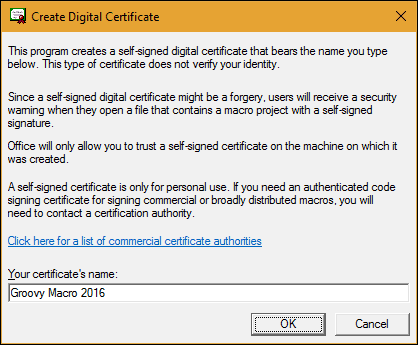
Palaidiet jebkuru Office lietojumprogrammu, kurā vēlaties izmantot digitālo sertifikātu. Šajā rakstā es izmantošu programmu Excel. Pirmais, kas jums jādara, ir iespējot Izstrādātājs cilne. Noklikšķiniet uz Fails> Iespējas> Pielāgot lenti> atzīmējiet izvēles rūtiņu Izstrādātājs pēc tam noklikšķiniet uz Labi.
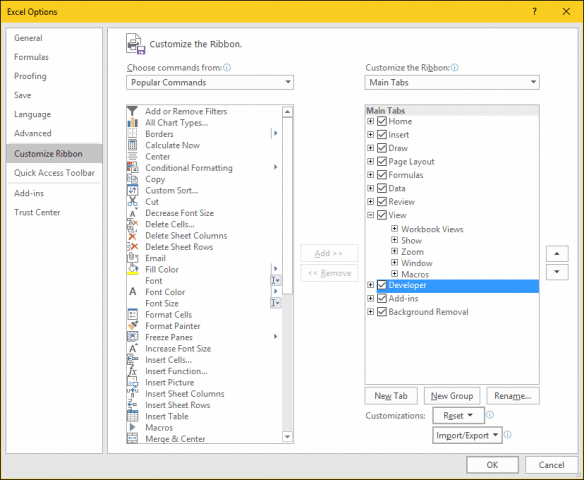
Atlasiet cilni Izstrādātājs un pēc tam noklikšķiniet uz Makro drošība poga Kods grupā atlasiet Iespējot visus makro radio rūtiņu, tad noklikšķiniet uz labi.
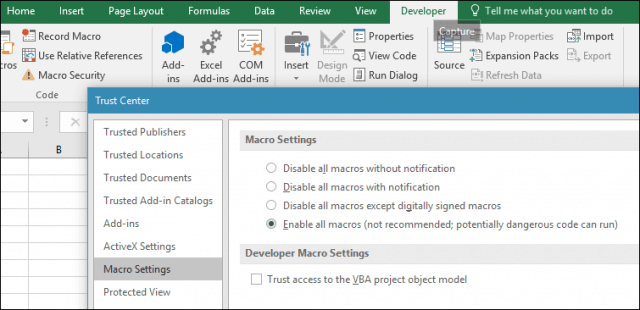
Programmas ietvaros Kods noklikšķiniet uz Visual Basic. Tiks palaists komponents Visual Basic for Applications. Noklikšķiniet uz Rīki un pēc tam uz Digitālais paraksts.
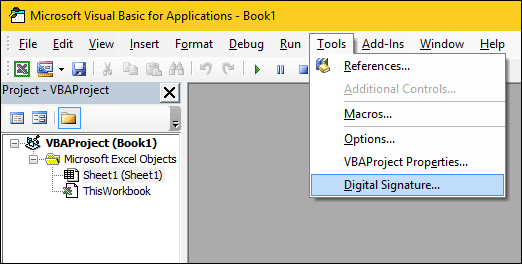
Noklikšķiniet uz Izvēlēties, tiks parādīts nesen izveidotais digitālais sertifikāts. Noklikšķiniet uz Labi, pēc tam turpiniet, lai saglabātu savu projektu.
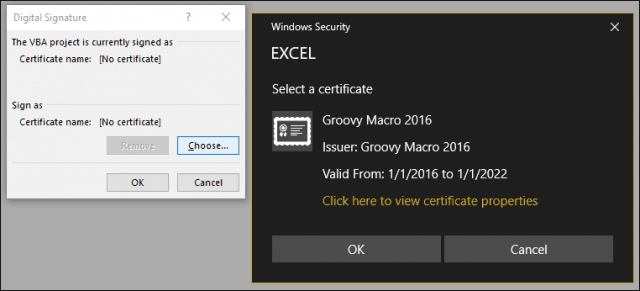
Jūsu makro darba nodrošināšana
Es atzīmēju iepriekš; Microsoft gadu gaitā ir mainījis drošības izmaiņas tam, kā makro darbojas Office lietojumprogrammās. Makro saglabāšana nav atļauta standarta darbgrāmatā vai dokumentā.
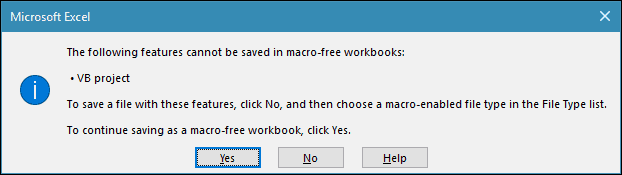
Tā vietā lietotājiem, saglabājot failu, pareizi jāizvēlas makro iespējotie.
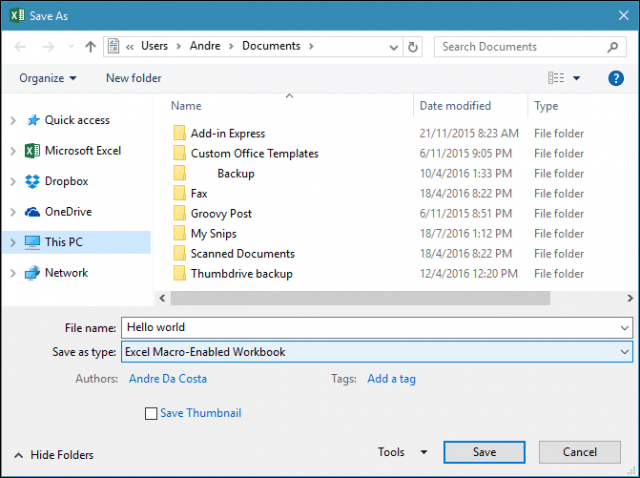
Lietotāji var pārvaldīt savu parakstīto sertifikātu, izmantojot palaišanas interneta opcijas. Pēc tam noklikšķiniet uz Sākt tips: interneta iespējas, nospiediet tastatūras taustiņu Enter un atlasiet Saturs cilni, pēc tam noklikšķiniet uz Pārvaldīt sertifikātus. Šeit varat izvēlēties izdzēst vai eksportēt sertifikātu, lai to izmantotu citā datorā.
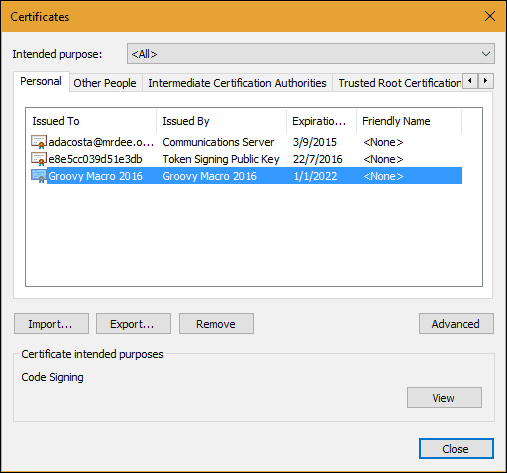
Iepazīstieties ar mūsu iepriekšējo piemēru, kā Microsoft Outlook iestatīt ērtu makro, lai iespējotu neredzīgo oglekļa kopēšanu.










Atstājiet savu komentāru